Cum se remediază eroarea MicrosoftEdgeCP.exe pe Windows 10?
Publicat: 2018-04-04„Nu este vorba despre echipamentul pe care îl ai,este ceea ce faci cu el'
Aphex Twin
Microsoft Edge este un browser pre-construit care vine ca parte a Windows 10 și vă ajută să navigați prin mările agitate ale World Wide Web. Dar, cu siguranță, există întotdeauna o captură: Microsoft Edge se poate prăbuși brusc atunci când este în desfășurare, eroarea MicrosoftEdgeCP.exe fiind un exemplu.
Din fericire, aceasta nu este o dramă atât de mare, deoarece există nu mai puțin de 11 moduri posibile de a remedia eroarea microsoft edge.exe:
1. Rulați o scanare anti-malware
Este raportat că programele malware sunt cauza numărul unu a problemelor cu microsoftedgecp.exe, așa că grăbiți-vă să vă scanați Windows 10 – mai ales dacă sunt prezente alte simptome de infecție cu programe malware.
Dacă vă bazați pe software antivirus de la terți pentru a vă păstra computerul în siguranță, configurați-l pentru a vă inspecta sistemul cu cea mai mare atenție.
De asemenea, puteți utiliza soluția încorporată Windows Defender. Iată cum să-l rulați în Windows 10:
- Start -> Setări
- Actualizare și securitate -> Windows Defender
- Deschideți Windows Defender -> Complet
De asemenea, vă recomandăm să vă fortificați computerul împotriva intrușilor rău intenționați cu Auslogics Anti-Malware: acest instrument puternic nu va lăsa piatra neîntorsă pentru a elimina chiar și cele mai evazive și viclene amenințări.
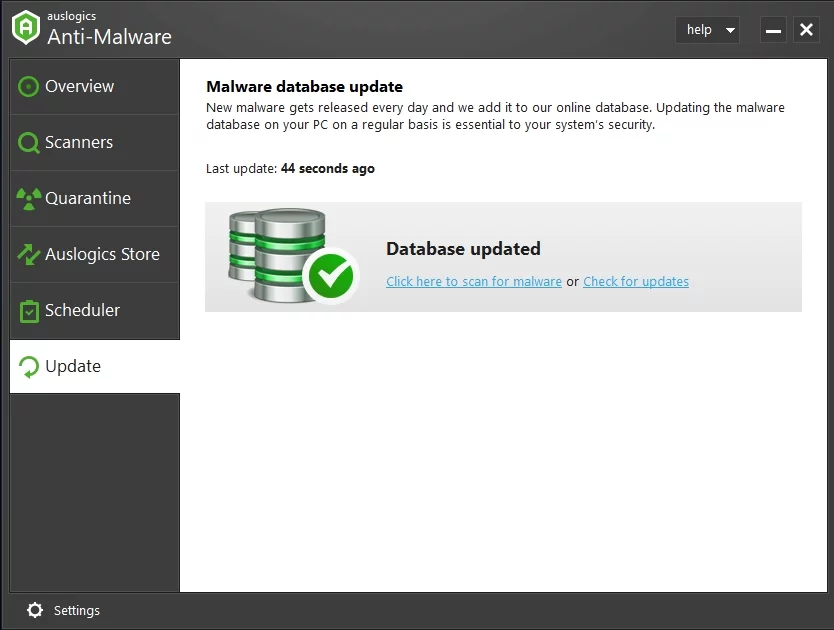
Dacă computerul dvs. a fost găsit fără malware, navigați la metoda de mai jos, deoarece Win 10 ar putea avea nevoie de o actualizare imediată.
2. Actualizați sistemul de operare
Eroarea microsoft edge.exe poate însemna că ar trebui să vă actualizați sistemul de operare fără întârziere, așa că urmați pașii de mai jos pentru a obține cele mai recente dezvoltări și îmbunătățiri de la Microsoft:
- Apăsați tasta siglă Windows + comanda rapidă S pentru a deschide Căutare.
- Tastați „actualizare” fără ghilimele în bara de căutare.
- Se va deschide fereastra Windows Update.
- Este posibil să existe actualizări care așteaptă să fie instalate. Într-o situație ca asta, lăsați-i să treacă.
- Dacă nu există actualizări oferite pe ecran, faceți clic pe Verificați actualizări. Windows le va căuta automat. Apoi sunteți de acord să instalați actualizările disponibile în prezent.
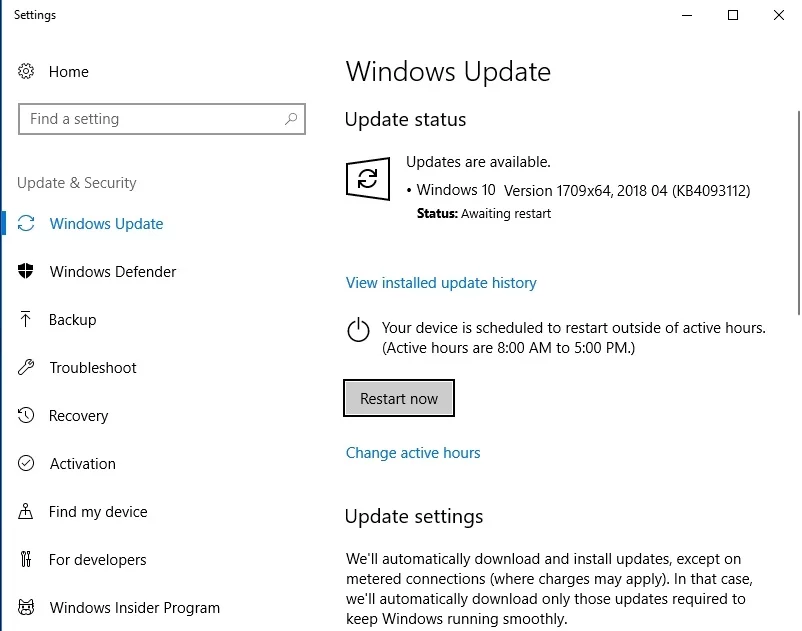
3. Dezinstalați actualizările problematice
Ideea este că este posibil ca unele dintre actualizările dvs. recente să fi fost instalate incorect, ceea ce face ca Microsoft Edge să funcționeze defectuos. Aceasta înseamnă că ar fi mai bine să anulați actualizările suspecte, astfel încât browserul să poată funcționa din nou fără probleme:
- Deschideți Căutare apăsând simultan tasta siglă Windows și S de pe tastatură și tastați „actualizare” fără ghilimele.
- Veți fi dus la fereastra Windows Update.
- Accesați panoul Istoricul actualizărilor -> Faceți clic pe Dezinstalați actualizări.
- Veți vedea un istoric al actualizărilor recente. Selectați actualizarea pe care doriți să o anulați și faceți clic pe Dezinstalare.
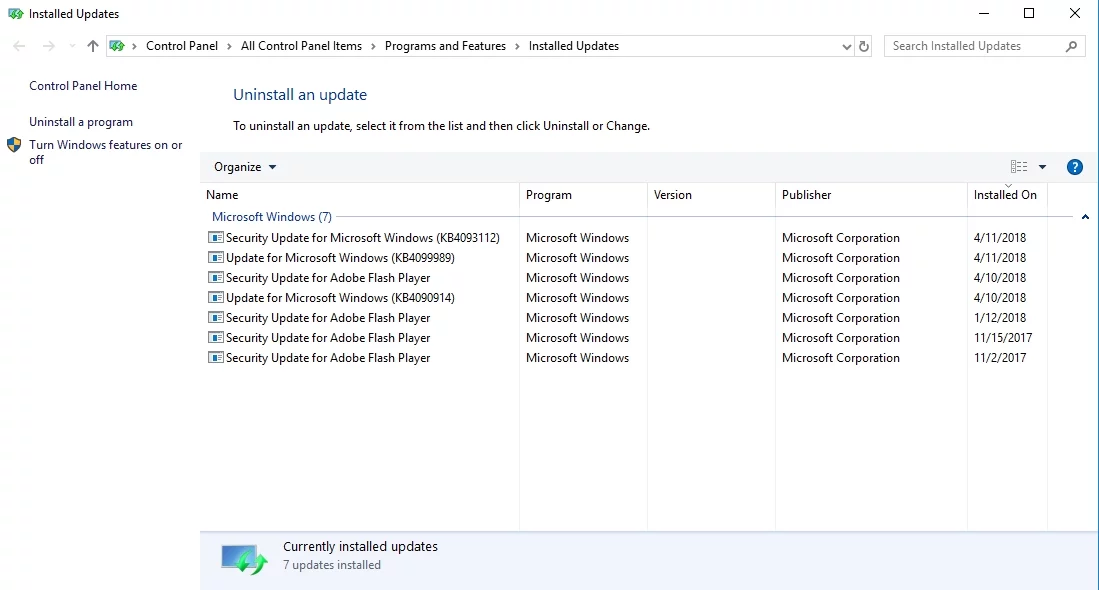
- Închideți centrul Windows Update și reporniți computerul.
- Dacă această manevră a fost în zadar, treceți la următoarea remediere.
4. Efectuați o pornire curată
Acum este momentul să excludeți conflictele fierbinți: lucrul este că unele dintre serviciile sau procesele dvs. ar fi putut fi luate împotriva browserului Microsoft Edge. Ca atare, ar trebui să efectuați o pornire curată pentru a localiza vinovatul:
- Apăsați tasta siglă Windows + comanda rapidă S și tastați „msconfig” (fără ghilimele) în bara de căutare. Apoi apăsați Enter.
- Navigați la fila General și treceți la Pornire selectivă.
- Goliți panoul Încărcare elemente de pornire.
- Apoi accesați fila Servicii și dezactivați toate elementele din panoul Ascunde toate serviciile Microsoft.
- Salvați modificările și reporniți computerul.
Dacă Microsoft Edge nu are probleme după aceea, atunci ar trebui să activați elementele pe care le-ați dezactivat și să vedeți care dintre ele este cauza problemei.
Dacă pornirea curată a sistemului de operare nu a rezolvat problema, treceți la următoarea metodă – este posibil să aveți probleme cu registry, așa că ar trebui să le remediați imediat.
5. Remediați registrul de sistem
Dacă registrul Windows este corupt sau deteriorat, poate face ca microsoftedgecp.exe să se blocheze și să vă strice experiența de navigare. Astfel, vă recomandăm să vă scanați registry pentru probleme și să le rezolvați cât mai curând posibil. Cu toate acestea, ar trebui să țineți cont de faptul că acest tip de misiune este excepțional de riscant: puteți face cu ușurință o mică greșeală și puteți ajunge să vărsați lacrimi de crocodil peste sistemul dvs. de operare mort. Prin urmare, vă sfătuim cu insistență să utilizați software-ul 100% gratuit Auslogics Registry Cleaner pentru a face treaba în locul dvs.
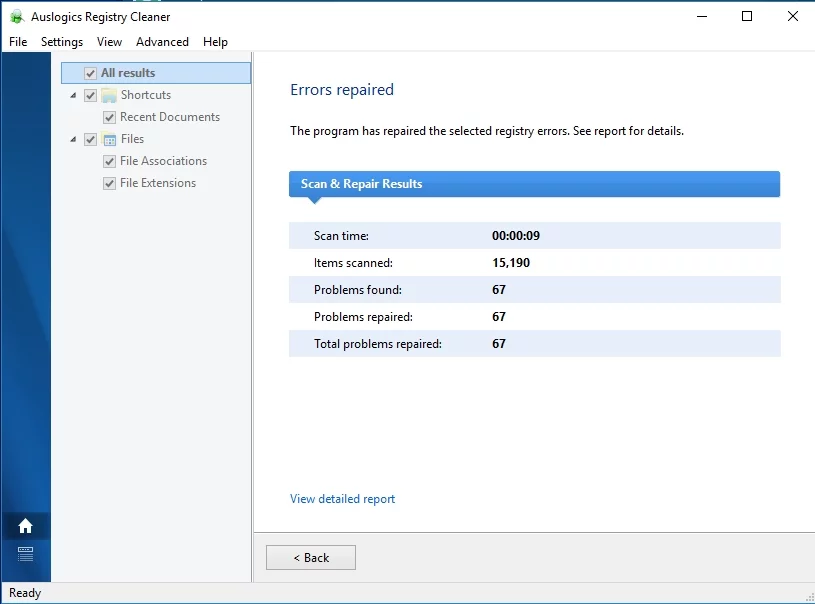
6. Verificați fișierele de sistem
Eroarea microsoft edge.exe provine adesea din fișierele de sistem corupte sau lipsă. Ar trebui să le verificați acum pentru a vă da seama dacă acesta este cazul dvs. În acest scop, utilizați instrumentul încorporat System File Checker:

- Deschideți meniul Start și găsiți caseta de căutare -> Tastați „comandă” (fără ghilimele) în Căutare.
- Selectați Command Prompt și faceți clic dreapta pe el -> Pentru a deschide versiunea sa ridicată, alegeți să o rulați ca administrator.
- Tastați comanda „sfc /scannow” (fără ghilimele) și apăsați Enter.
- Scanarea va începe, iar finalizarea poate dura ceva timp.
- Obțineți acordul pentru a continua și a reporni computerul.
Dacă Microsoft Edge întâmpină în continuare probleme, luați în considerare utilizarea instrumentului Deployment Imaging and Service Management (DISM).
7. Utilizați soluția DISM
Problemele persistente cu Microsoft edge.exe ar putea însemna că imaginea dvs. Windows a devenit nefuncțională. Pentru a rezolva problema, încercați să rulați soluția DISM:
- Deschideți un prompt de comandă ridicat: meniul Start -> Căutare -> Tastați „comandă” (fără ghilimele) -> Linie de comandă -> Rulați este administrator.
- Tastați „DISM /Online /Cleanup-Image /RestoreHealth” (fără ghilimele) și apăsați tasta Enter.
- Așteptați ca procesul să se termine și reporniți computerul.
- Dacă problema cu Microsoft Edge persistă, rulați System File Checker pentru a scana computerul pentru a detecta corupția fișierelor de sistem (verificați remedierea anterioară pentru a afla ce pași ar trebui să luați).
- Reporniți computerul și verificați browserul.
Nu ai avut noroc până acum? Nu lăsați gândurile negative să preia controlul: există încă o grămadă de sfaturi dovedite despre cum să remediați eroarea microsoft edge.exe.
8. Rulați instrumentul de depanare a aplicațiilor pentru Windows
Și iată o altă modalitate de a trata problema în cauză:
- Accesați site-ul web oficial de asistență Microsoft.
- Descărcați instrumentul de depanare Microsoft Apps.
- Instalați-l pe computer și apoi rulați-l.
Acest instrument este, din toate punctele de vedere, eficient pentru a readuce programele Microsoft pe drumul cel bun - așa că, dă-i drumul.
9. Resetați Microsoft Edge
Această manipulare vă va permite să ștergeți și să reînregistrați datele Microsoft Edge prin PowerShell:
- Accesați meniul Start, găsiți Căutare și introduceți Windows PowerShell în casetă.
- Selectați Windows PowerShell din rezultate, faceți clic dreapta pe el și alegeți să îl rulați ca administrator.
- Când sunteți în PowerShell, tastați următoarea comandă:
Get-AppXPackage -AllUsers -Name Microsoft.MicrosoftEdge | Foreach {Add-AppxPackage -DisableDevelopmentMode -Înregistrați „$($_.InstallLocation)\AppXManifest.xml” -Verbose} - Așteptați finalizarea procesului și reporniți mașina.
Microsoft Edge ar trebui să funcționeze acum ca un ceasornic.
Nu încă? Ei bine, asta înseamnă că este timpul să treceți la alt cont de utilizator.
10. Creați un nou cont de utilizator
Mutarea într-un cont nou este o remediere eficientă pentru eroarea MicrosoftEdgeCP.exe.
Iată ce ar trebui să faceți pentru a adăuga un cont în Windows 10:
- Faceți clic pe butonul Start, apoi accesați meniul Setări.
- Navigați la Conturi -> Mutare la Familie și alte persoane.
- Selectați opțiunea Adăugați pe altcineva pe acest computer.
- Creați un nume de utilizator, o parolă și un indiciu pentru parolă.
- Faceți clic pe Următorul pentru a continua.
- După crearea unui nou cont Win 10, deschideți meniul Start.
- Faceți clic pe simbolul sau poza contului dvs. curent.
- Se va deschide meniul Schimbați setările contului.
- Selectați noul cont la care doriți să treceți.
- Veți fi dus la ecranul de conectare.
- Furnizați informațiile de conectare pentru noul cont.
- Odată ce intrați, încercați să lansați Microsoft Edge.
Dacă browserul continuă să se blocheze, este posibil ca sistemul dumneavoastră să aibă probleme. Este timpul să-l inspectați într-un mod cât mai amănunțit.
11. Rulați o verificare completă a sistemului
Există o mulțime de probleme care pot face ca microsoftedgecp.exe să se prăbușească la lansare: fișiere nedorite, setări de sistem neoptimale, chei de registry corupte și intrări nevalide de registry, pentru a numi doar câteva. Aceasta înseamnă că Windows 10 ar trebui să fie dezordonat și optimizat pentru ca problema să fie rezolvată. Desigur, vă puteți regla singur sistemul de operare, dar o astfel de misiune necesită expertiză tehnică considerabilă și mult timp. De aceea, vă recomandăm Auslogics BoostSpeed multifuncțional: acest instrument ușor de utilizat va examina fiecare colț al sistemului dvs., va elimina toate articolele nedorite și va elimina toate problemele care cauzează sau pot cauza funcționarea defectuoasă a computerului. .
Sperăm că v-ați recuperat Microsoft Edge.
Dacă niciuna dintre soluțiile de mai sus nu v-a ajutat, vă recomandăm să treceți la alt browser, deoarece problema ar putea fi atât de profundă încât va trebui să instalați Win 10 pentru a putea folosi Microsoft Edge. Și de ce să folosiți un baros pentru a sparge o nucă?
Oricum, indiferent de browser pentru care optați, ar trebui să îl gestionați bine. În caz contrar, riscați încălcări de securitate, scurgeri de date, atacuri malware și numeroase erori și blocări. Din fericire, îngrijirea adecvată a unui browser este destul de ușoară în zilele noastre – mai ales dacă utilizați software-ul complet gratuit Auslogics Browser Care. Acest instrument este intuitiv: cu ajutorul său, chiar și un începător la calculator își poate adapta și proteja browserul fără efort.
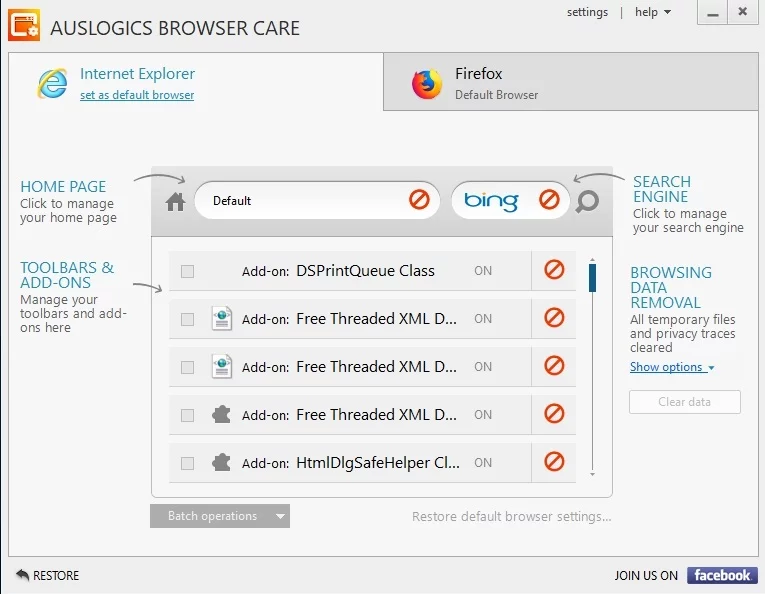
Și totuși, ar trebui să rămâneți vigilenți pentru a preveni ca datele dvs. să ajungă în mâini greșite și pentru a împiedica software-ul rău intenționat.
Aveți idei sau întrebări despre cum să remediați eroarea microsoft edge.exe?
Așteptăm cu nerăbdare comentariile voastre!
